在Android Studio 中使用Git详解
2018-03-01 11:44
375 查看
参考:http://mp.weixin.qq.com/s/k1lJaNFard-GdFqpJcxfnw
一、android studio 配置git
setting–>Version Control–>Git–>Path to Git executable中选择git.exe的位置,这个Stutio一般会默认配置好,如下:
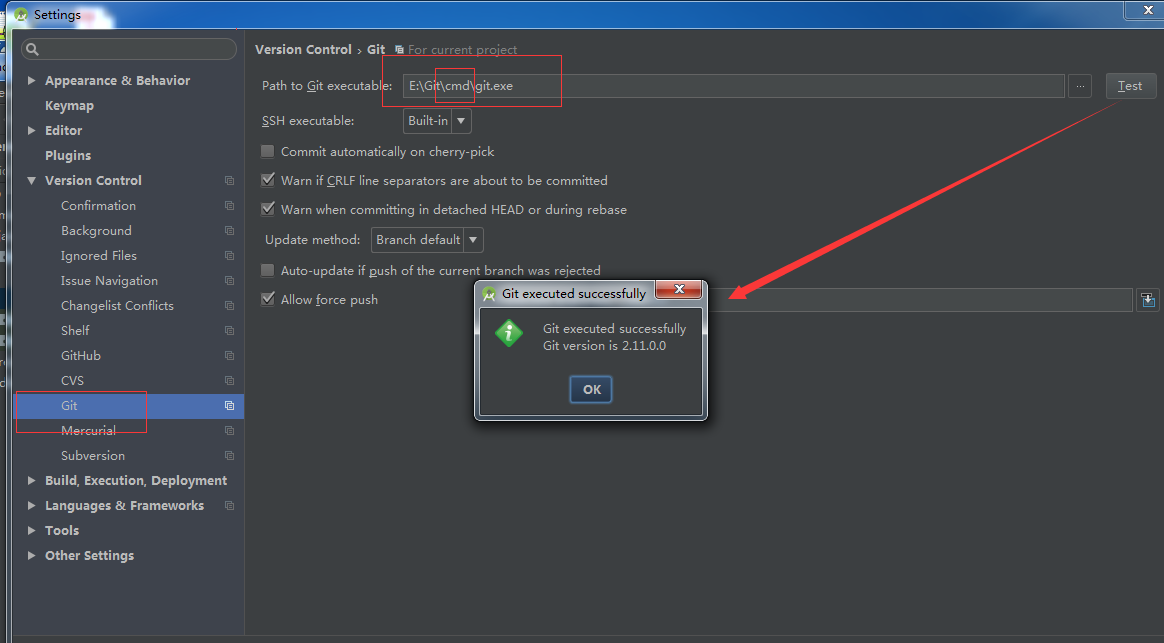
之后点击旁边的Test按钮,如果出现如下的成功提示,说明Git配置成功。
二、将代码提交到代码管理仓库
(1)将代码提交到github上面
a.设置github账号密码
打开Setting–>Version Control–>GitHub,填写完账号密码后,点击Test测试,如果连接成功会弹出如下提示框
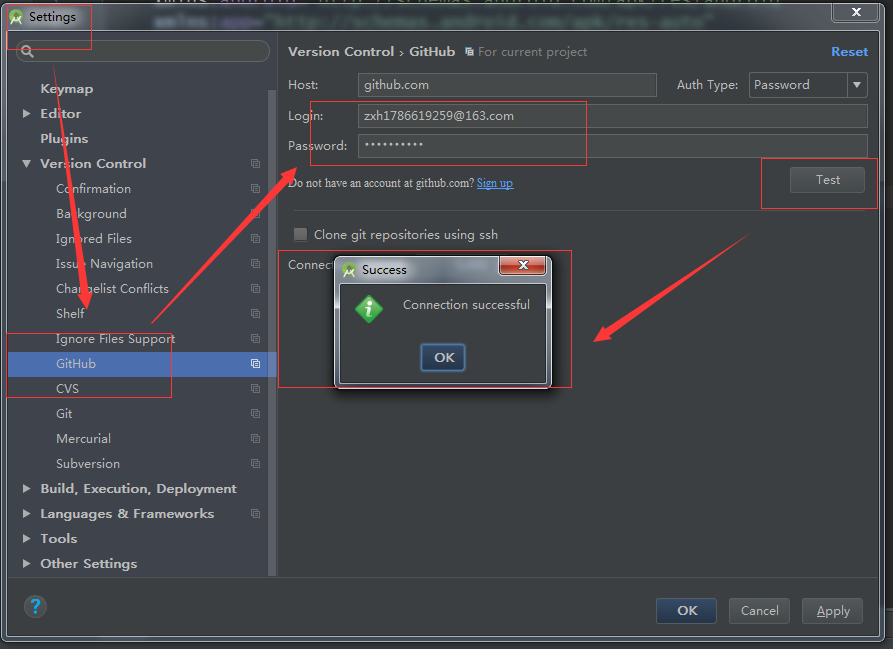
b.将代码提交到github
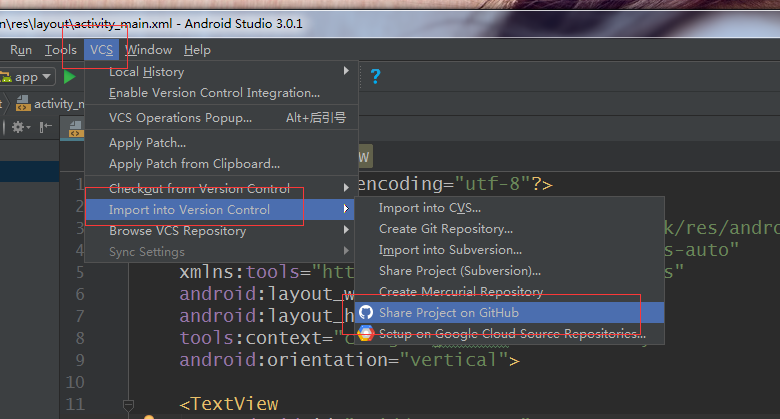
弹窗,输入仓库名和,描述,点击share:
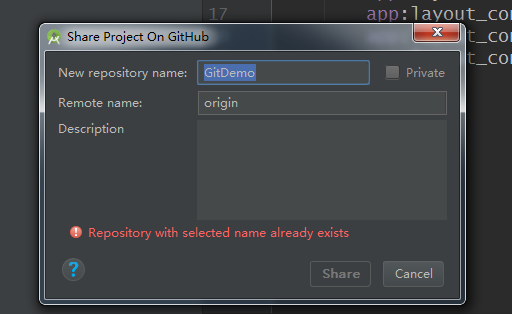
填写提交信息:
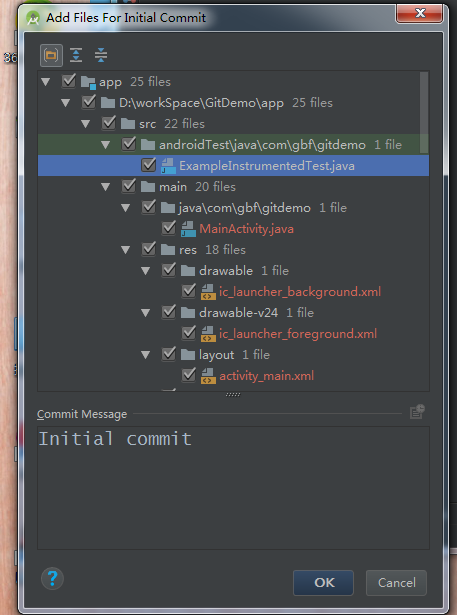
点击ok之后,
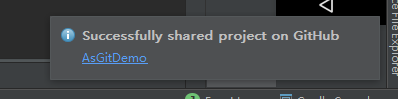
出现这个提示,表示的是代码成功提交到svn。
那么如何从github上面拉取代码到本地指定的文件夹呢?
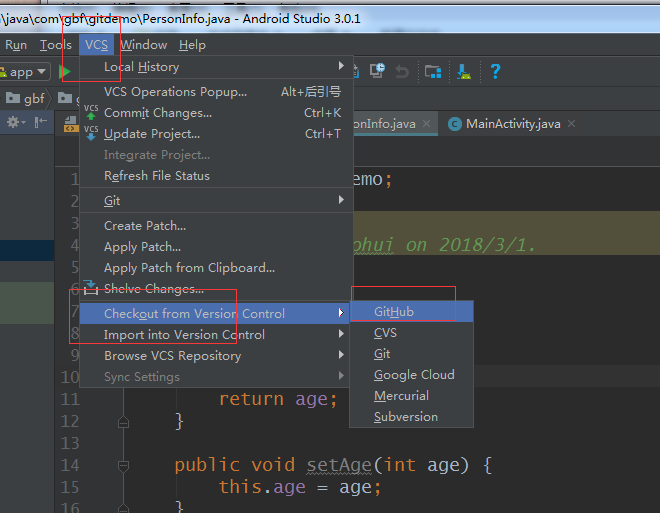
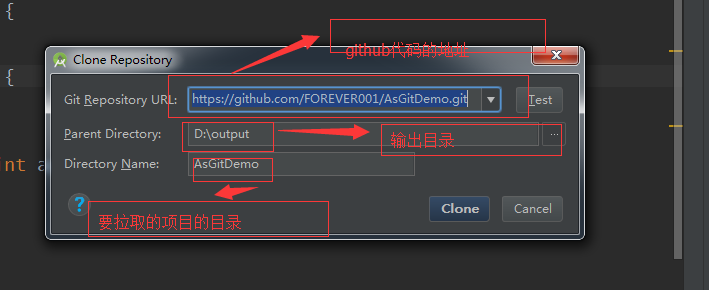
新增一个文件,如何提交到github上呢?如下图:
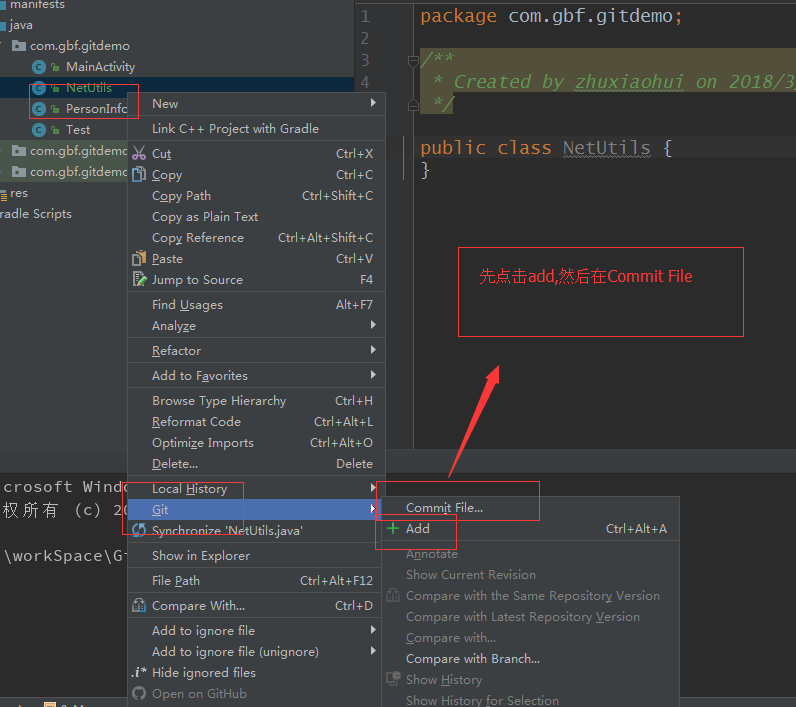
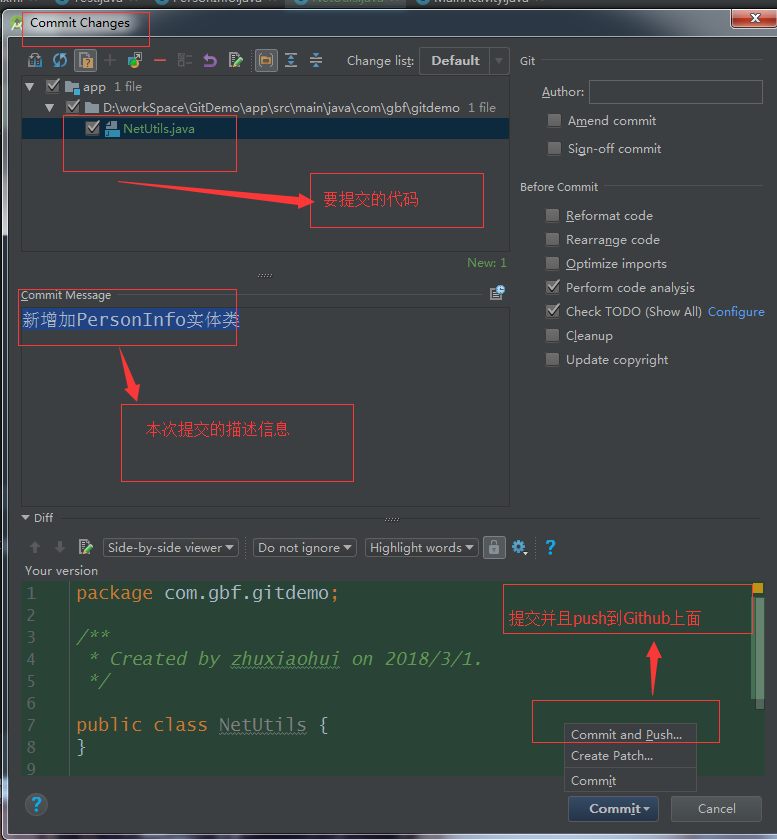
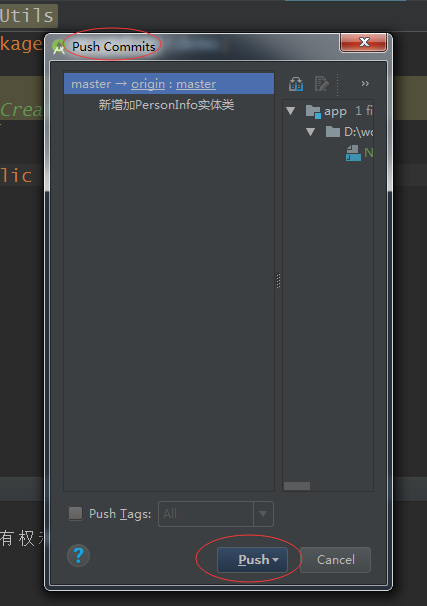
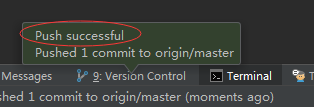
(2)将代码提交到其他的git平台
选择项目(当前项目)的根目录为git初始化的目录:
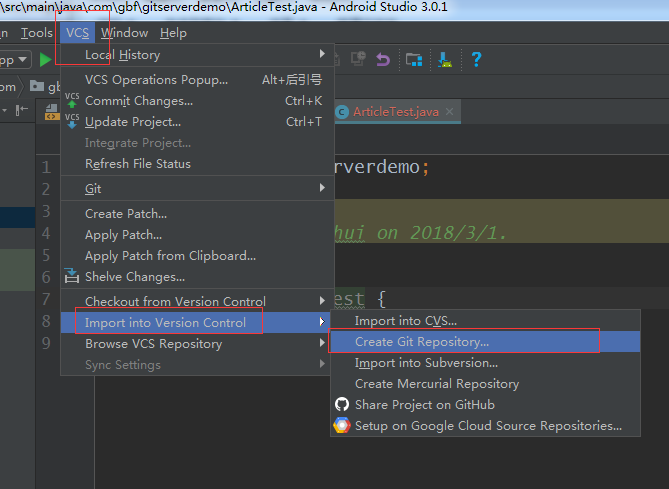
初始化之后你会发现原本文件的文件名都是白色的,现在变成了红色,这表示文件已经被git跟踪了,但是并没有添加到仓库中:
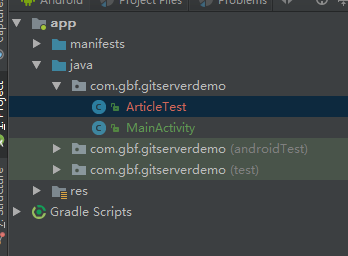
添加忽略文件:我们知道,在git初始化一个仓库的时候会自动生成一个.gitignore文件,这个文件用来忽略那些不用加入到仓库的文件,在我们这个工程中总共生成了两个.gitignore文件,分别是在项目根目录下,以及在app文件夹下。我们可以对这些文件进行编辑,表示我们需要忽略哪些文件,但是一般情况下,我们选择默认就好,除非你有需要就进行适当的修改:
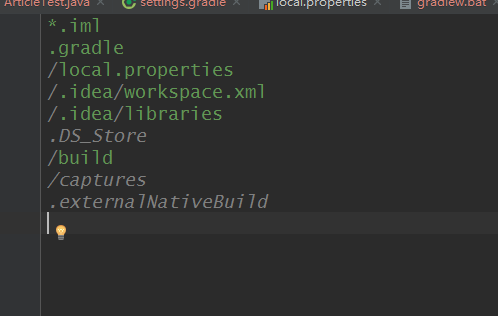
注意:如果查看工程修改过的文件
如果文件修改的话,android studio 会以颜色来提示你哪些修改了:
白色: 未修改
蓝色: 本地拥有,且修改过的
红色: 新添加的文件
如下所示:
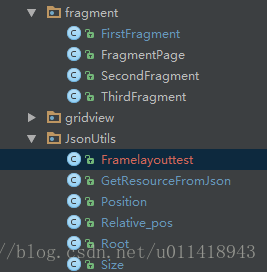
这里就一目了然了;我们可以根据相应的颜色去判断。
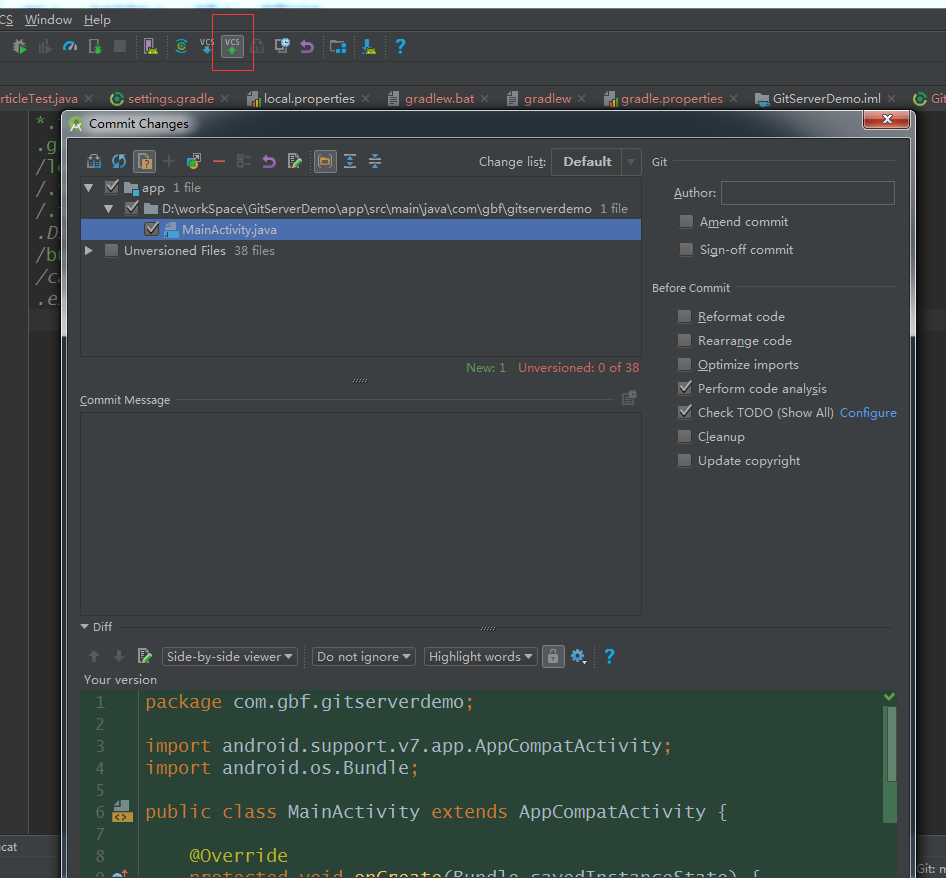
add之后文件名变成了绿色,这是代表已经添加进仓库为文件,接下来就可以commit文件了,使用快捷键
可以看到,提交之后文件名重新变回了熟悉的白色。
提交成功之后,你可以使用快捷键
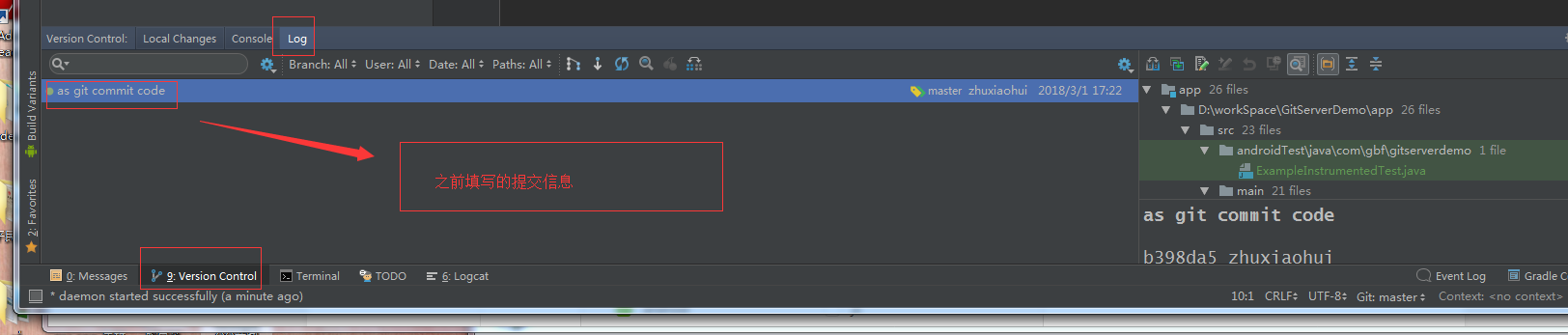

参考:http://blog.csdn.net/u011418943/article/details/70157776
https://www.cnblogs.com/ghylzwsb/archive/2017/03/12/GitOnAS.html
一、android studio 配置git
setting–>Version Control–>Git–>Path to Git executable中选择git.exe的位置,这个Stutio一般会默认配置好,如下:
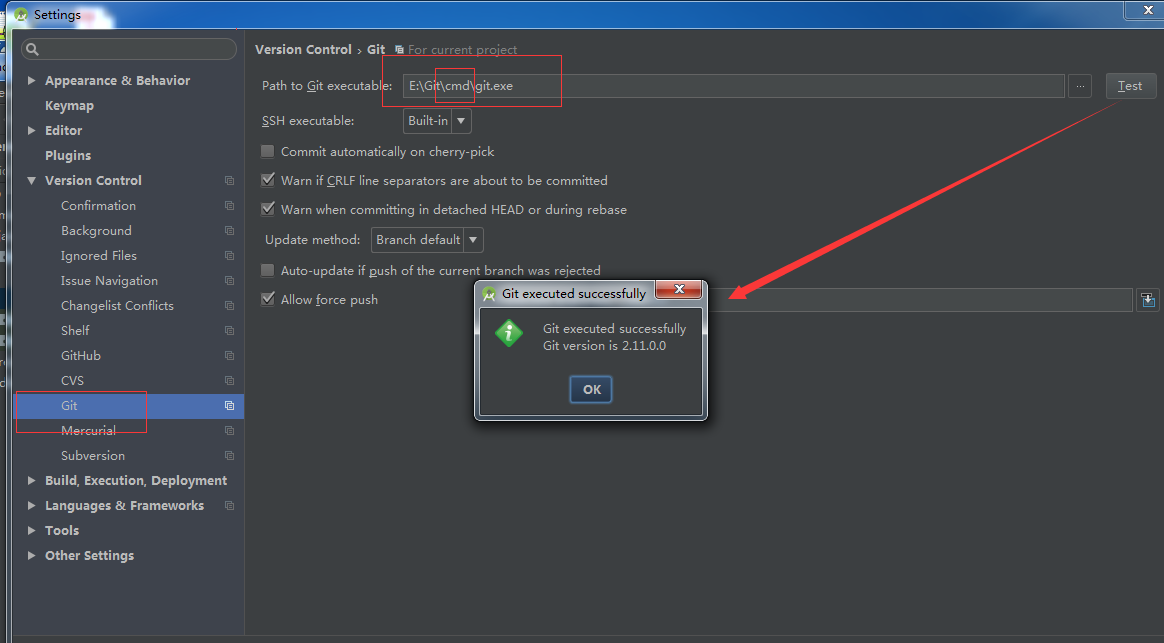
之后点击旁边的Test按钮,如果出现如下的成功提示,说明Git配置成功。
二、将代码提交到代码管理仓库
(1)将代码提交到github上面
a.设置github账号密码
打开Setting–>Version Control–>GitHub,填写完账号密码后,点击Test测试,如果连接成功会弹出如下提示框
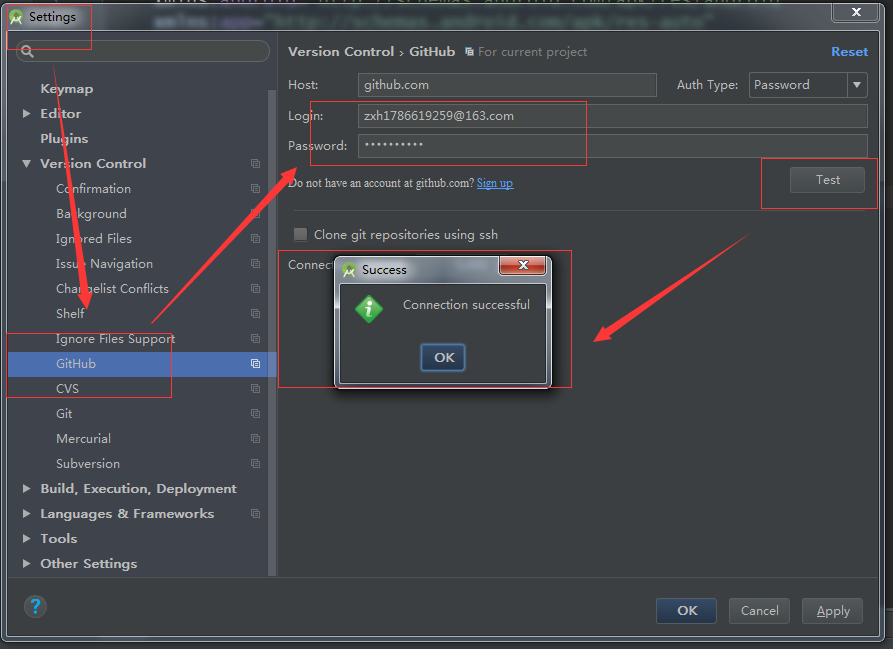
b.将代码提交到github
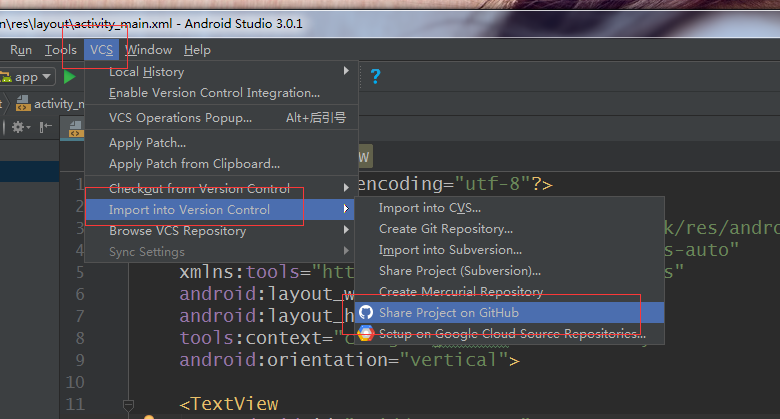
弹窗,输入仓库名和,描述,点击share:
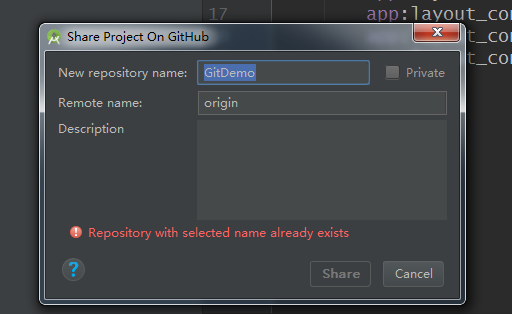
填写提交信息:
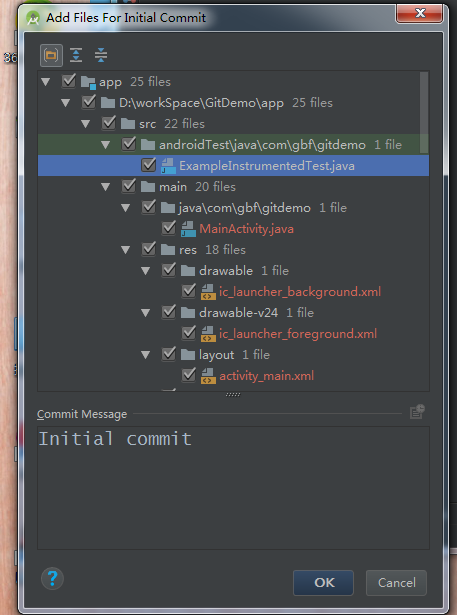
点击ok之后,
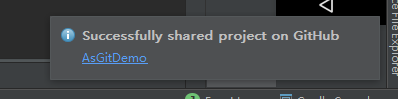
出现这个提示,表示的是代码成功提交到svn。
那么如何从github上面拉取代码到本地指定的文件夹呢?
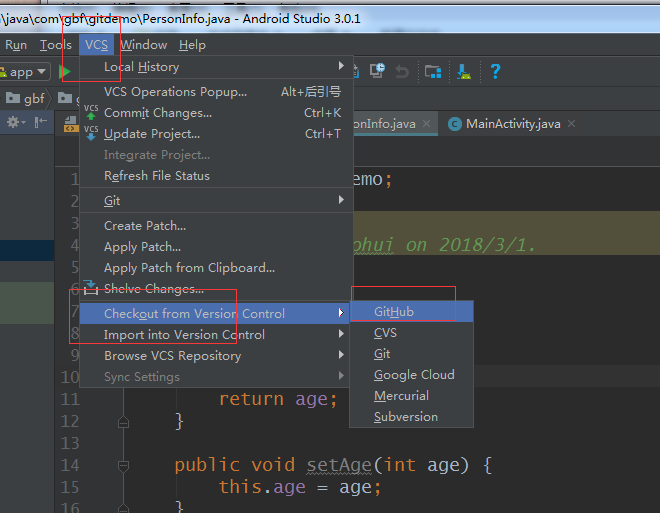
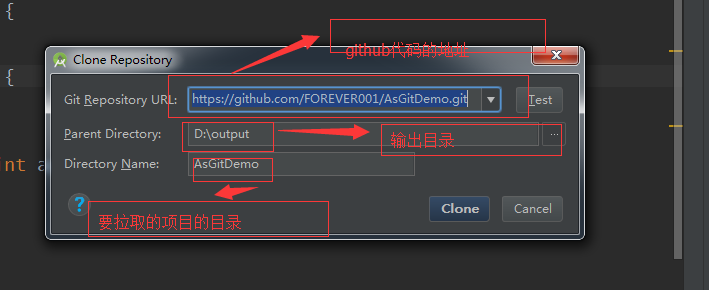
新增一个文件,如何提交到github上呢?如下图:
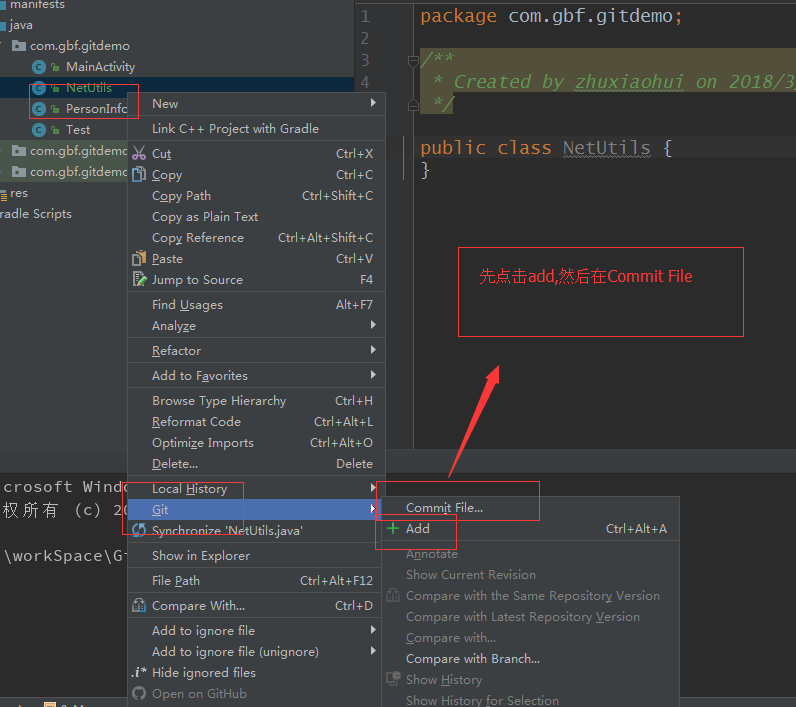
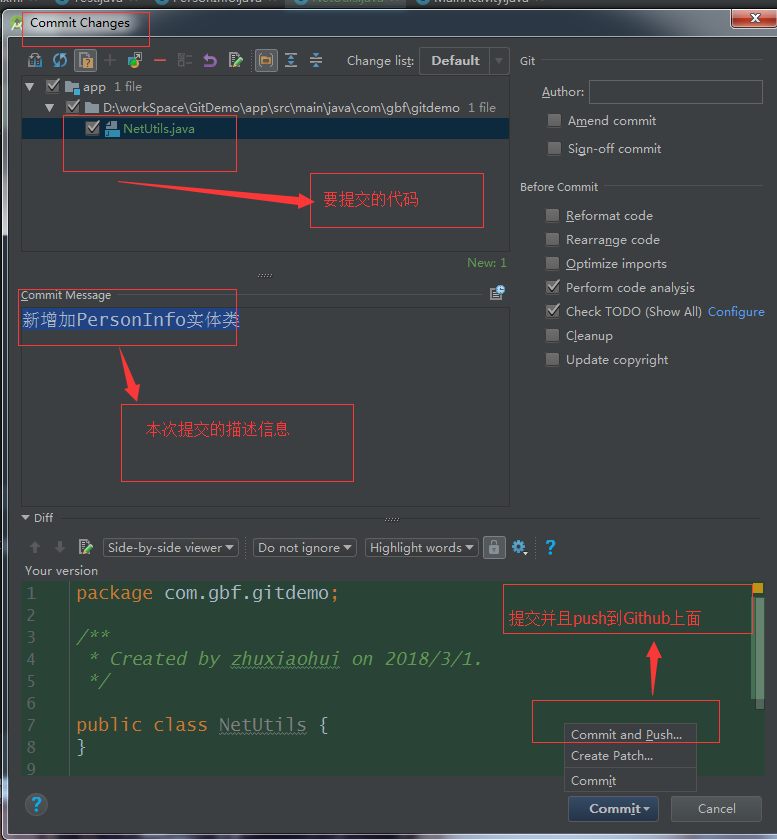
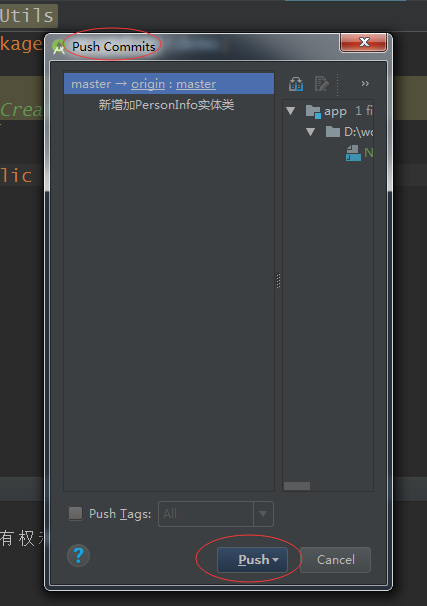
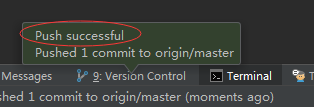
(2)将代码提交到其他的git平台
选择项目(当前项目)的根目录为git初始化的目录:
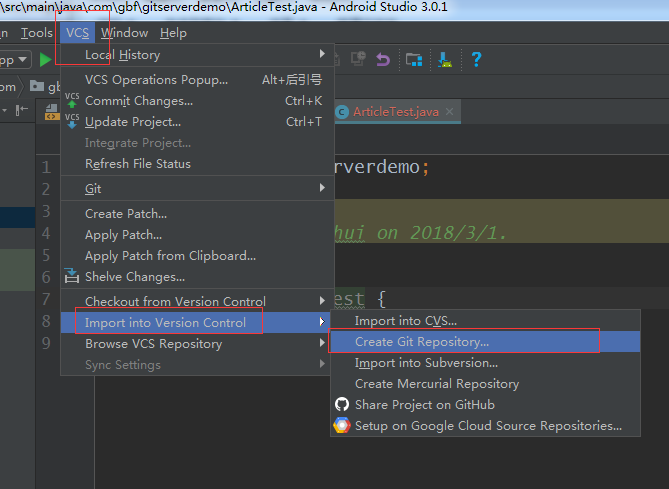
初始化之后你会发现原本文件的文件名都是白色的,现在变成了红色,这表示文件已经被git跟踪了,但是并没有添加到仓库中:
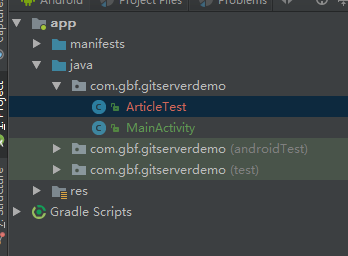
添加忽略文件:我们知道,在git初始化一个仓库的时候会自动生成一个.gitignore文件,这个文件用来忽略那些不用加入到仓库的文件,在我们这个工程中总共生成了两个.gitignore文件,分别是在项目根目录下,以及在app文件夹下。我们可以对这些文件进行编辑,表示我们需要忽略哪些文件,但是一般情况下,我们选择默认就好,除非你有需要就进行适当的修改:
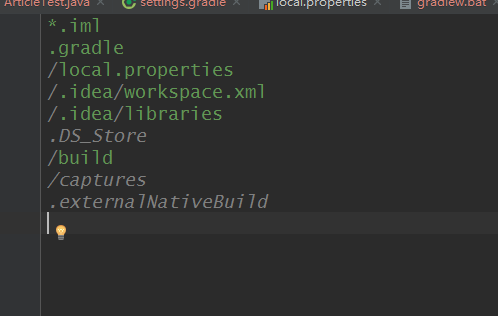
注意:如果查看工程修改过的文件
如果文件修改的话,android studio 会以颜色来提示你哪些修改了:
白色: 未修改
蓝色: 本地拥有,且修改过的
红色: 新添加的文件
如下所示:
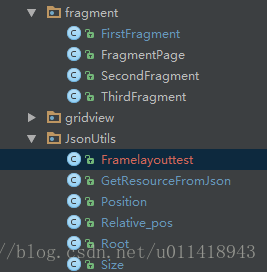
这里就一目了然了;我们可以根据相应的颜色去判断。
添加文件
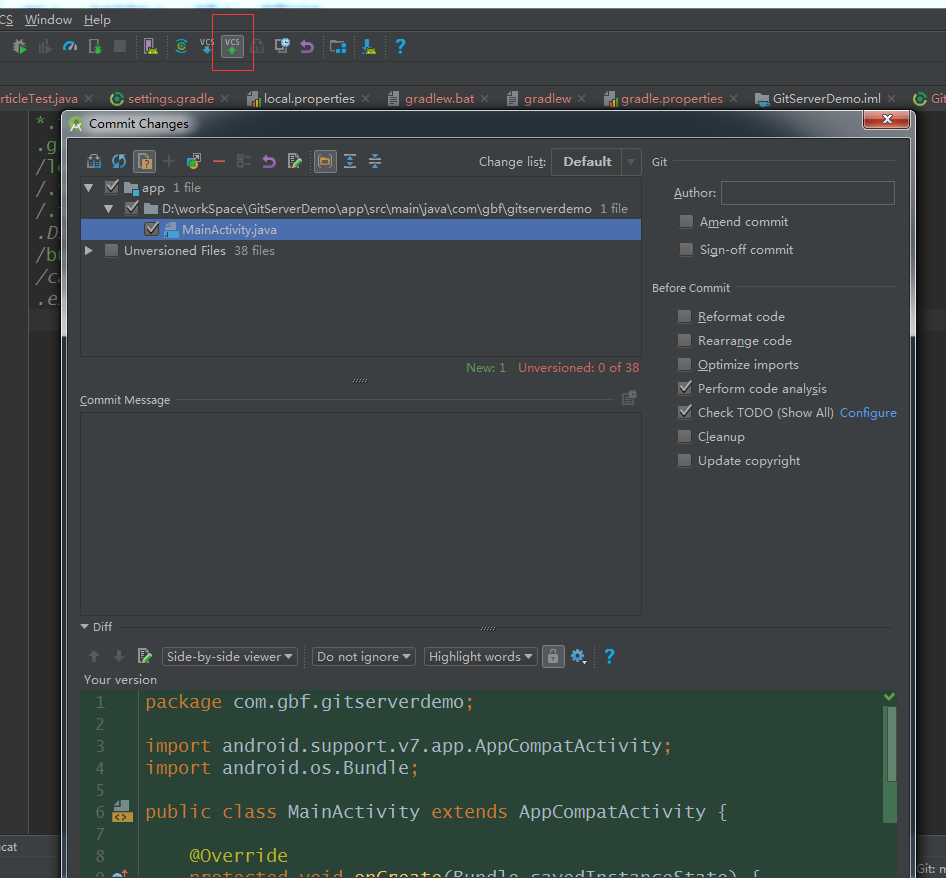
add之后文件名变成了绿色,这是代表已经添加进仓库为文件,接下来就可以commit文件了,使用快捷键
Ctrl+K或者选中工程根目录右键
Git-->Commit Directory可以调出commit窗口,如下所示,在其中选择你想要提交的文件,填写提交的信息,在Author文本框中可以填写提交此次提交的操作者名字,如果不填写的话,就会默认是之前配置Github账号的用户名。
可以看到,提交之后文件名重新变回了熟悉的白色。
提交成功之后,你可以使用快捷键
Alt+9,或者点击屏幕下方的Version Control工具按钮,切换到Log菜单查看Log日志,如下图所示:
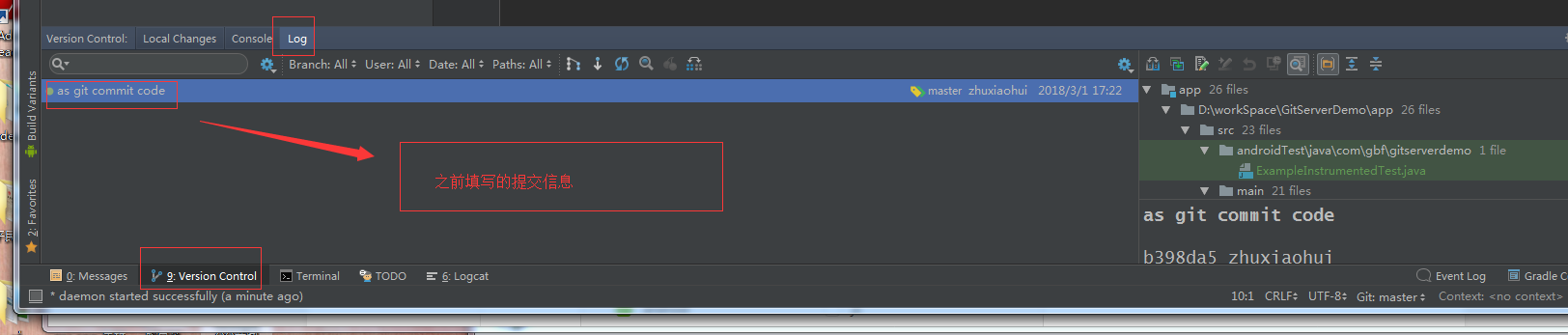

参考:http://blog.csdn.net/u011418943/article/details/70157776
https://www.cnblogs.com/ghylzwsb/archive/2017/03/12/GitOnAS.html
相关文章推荐
- Android Studio中Git和GitHub使用详解(上篇)
- Android Studio中Git和GitHub使用详解(下篇)
- Android Studio 使用Git 版本管理并提交到Github 详解
- Android Studio中如何使用Git和GitHub详解【图文】(二)
- Android Studio中如何使用Git和GitHub详解(一)——Git基本操作【图文】
- git结合android studio使用详解。填坑之旅。
- git 使用详解(8)-- 分支的新建与合并
- git 使用详解(8)-- tag打标签
- git 使用详解(6)-- 撤消操作
- git 使用详解(10)-- 远程分支
- git 使用详解(8)-- 分支HEAD
- Git 命令参数及用法详解 & Linux编程环境下版本控制 Git使用
- git 使用详解(9)-- 远程分支
- git 使用详解(5)-- 远程仓库的使用
- 详解在visual studio中使用git版本系统
- git 使用详解(3)-- get log 查看提交历史
- git 使用详解(1)-- 初体验
- git 使用详解(4)-- 初体验
- git 使用详解(1)--历史
- git 使用详解(2)-- 初体验
